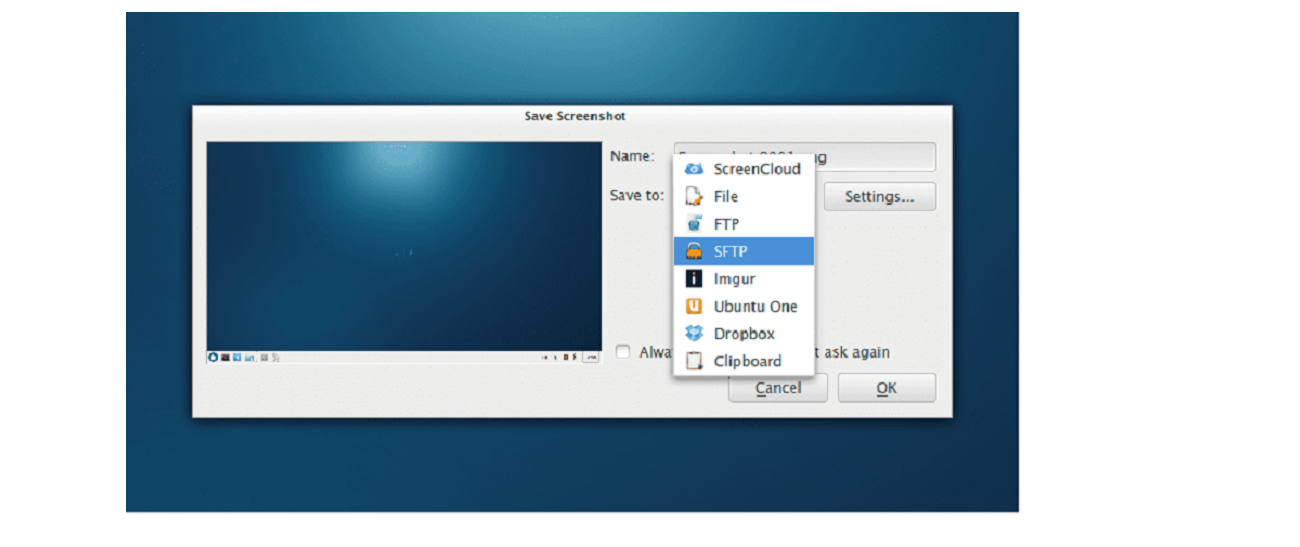
Chụp ảnh màn hình (Ảnh chụp màn hình) nó là một trong những hoạt động phổ biến nhất thường được thực hiện hàng ngày, từ đó nhiều người trong chúng ta có xu hướng dựa vào phím "impr pant" nổi tiếng để thực hiện nhiệm vụ này.
Nhưng cũng có rất nhiều ứng dụng và plugin (dành cho môi trường máy tính để bàn trên Linux) họ thường cung cấp một biểu tượng trên thanh tác vụ hoặc nó cung cấp cho chúng tôi khả năng có thể định cấu hình phím tắt, định cấu hình số lượng trước đó để chụp ảnh màn hình, cũng cho phép chúng tôi chọn cửa sổ chụp sẽ được thực hiện hoặc thậm chí chọn một khu vực nhất định của màn hình từ mà việc chụp sẽ được thực hiện.
Điều này nói về các tùy chọn nâng cao hơn để cải thiện việc sử dụng chức năng nàyĐiều này không quên rằng cũng có các tùy chọn cho phép chúng tôi chỉnh sửa ngay lập tức ảnh chụp màn hình bằng ứng dụng chỉnh sửa hình ảnh.
Nói về tất cả những điều này, hôm nay chúng ta sẽ chia sẻ với bạn một ứng dụng tuyệt vời phục vụ mục đích này và bao gồm nhiều khía cạnh mà chúng tôi đề cập đến.
Ứng dụng của nó chúng ta sẽ nói chuyện hôm nay là Màn hình. Đây là một ứng dụng để chia sẻ ảnh chụp màn hình và nó là mã nguồn mở, được phát hành theo giấy phép GPL.
Giới thiệu về ScreenCloud
Màn hình là một tiện ích đa nền (nó có sẵn cho Linux, Mac OS X và Windows) cung cấp khả năng chụp và quản lý ảnh chụp màn hình dễ dàng cùng nhau với các tùy chọn sao lưu đám mây linh hoạt bao gồm tùy chọn tải ảnh chụp lên máy chủ FTP của riêng bạn.
Với ScreenCloud, bạn có thể chụp ảnh màn hình máy tính và tải ngay lên Dropbox hoặc Imgur (chẳng hạn).
Các plugin của bên thứ ba cũng có thể được cài đặt cho phép bạn tải ảnh chụp màn hình lên các phiên bản OwnCloud hoặc NextCloud của bạn và các dịch vụ khác.
Ngoài tất cả những điều này, ScreenCloud có trình chỉnh sửa ảnh chụp màn hình được tích hợp sẵn, mà không cần phải phụ thuộc vào một ứng dụng khác để chỉnh sửa hình ảnh (nói về các sửa đổi đơn giản).
Bây giờ ứng dụng ở phiên bản 1.5.1 (đã được phát hành cách đây vài giờ, kể từ khi viết bài này). Phiên bản mới này chỉ bao gồm hợp nhất nhánh. Vì vậy, về cơ bản các tính năng mới được bao gồm là của phiên bản 1.5.0:
- Hỗ trợ Python 3.7
- sửa lỗi ảnh chụp màn hình bị hỏng trong Linux
- Nâng cấp lên Python 3.7 trên Windows
- Sửa lỗi màu biểu tượng trong thanh menu tối trên Mac OS
- Pycrypto đã được thay thế bằng ssh2-python.
Làm thế nào để cài đặt Screencloud trên Ubuntu và các dẫn xuất?
Đối với những người quan tâm đến việc có thể cài đặt ứng dụng chụp ảnh màn hình này trên hệ thống của họ, Họ có thể thực hiện theo hướng dẫn mà chúng tôi chia sẻ dưới đây.
Screencloud có thể được cài đặt theo ba cách khác nhau, không chỉ trong Ubuntu mà trong hầu hết mọi bản phân phối Linux. Và đó là bởi vì khi chúng tôi nói "hầu như bất kỳ" là do hai trong số các phương pháp chúng tôi chia sẻ là thông qua Snap hoặc với AppImage và đó là lý do tại sao nếu ứng dụng được cài đặt trong một bản phân phối khác và bạn muốn sử dụng một trong hai phương pháp này , bạn phải chắc chắn rằng bạn có hỗ trợ cho nó.
Phương pháp khác là biên dịch ứng dụng.
Trong trường hợp đầu tiên, chúng tôi sẽ sử dụng công nghệ của các gói Snap, vì Ubuntu và hầu hết các dẫn xuất của nó đã có hỗ trợ cho nó.
Và trong mọi trường hợp, chúng tôi chỉ phải tải xuống gói mới nhất, vì hiện tại trong cửa hàng Snap, nó vẫn chưa được cập nhật lên phiên bản mới.
Đối với điều này chúng tôi sẽ mở một thiết bị đầu cuối và trong đó, chúng tôi sẽ nhập:
wget https://github.com/olav-st/screencloud/releases/download/v1.5.1/screencloud_1.5.1_amd64.snap
Bây giờ đơn giản Chúng tôi sẽ cài đặt gói snap bằng lệnh sau:
sudo snap install screencloud_1.5.1_amd64.snap
Về phương pháp bằng AppImage, theo cách tương tự, chúng tôi sẽ tải xuống tệp tương ứng cho nó. Chúng tôi tải xuống phần mềm này bằng cách thực hiện lệnh sau:
wget https://github.com/olav-st/screencloud/releases/download/v1.5.1/ScreenCloud-v1.5.1-x86_64.AppImage
Chúng tôi cấp quyền thực thi với:
sudo chmod +x ScreenCloud-v1.5.1-x86_64.AppImage
Và chúng tôi cài đặt với:
./ScreenCloud-v1.5.1-x86_64.AppImage
Cuối cùng cho những người được khuyến khích bởi sự biên soạn, trước tiên họ phải cài đặt tất cả các phụ thuộc cần thiết cho nó.
Trong trường hợp của Ubuntu và các dẫn xuất:
sudo apt-get install git build-essential cmake qtbase5-dev qtbase5-private-dev libqt5svg5-dev libqt5x11extras5-dev qtmultimedia5-dev qttools5-dev libquazip5-dev libpythonqt-dev python3-dev
Chúng tôi nhận được mã nguồn:
git clone https://github.com/olav-st/screencloud.git cd screencloud
Và chúng tôi tiến hành biên dịch:
mkdir build cd build cmake .. make make install
Tôi không hiểu tại sao bạn tải gói snap, Screencloud có trong kho phần mềm Ubuntu và các dẫn xuất, không cần thiết phải tải gì cả.
sudo snap cài đặt screencloud
Tôi đã tải xuống phiên bản mới nhất dưới dạng appimage, tuy nhiên, nó xuất hiện lỗi python liên quan đến "onedrive" yêu cầu python-chardet 4, một phiên bản dường như không có sẵn ngày hôm nay. Bài viết rất hay. Lời chào hỏi.